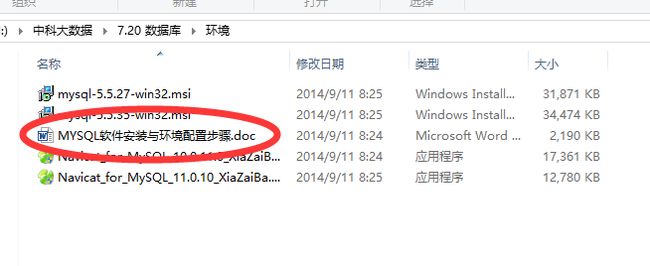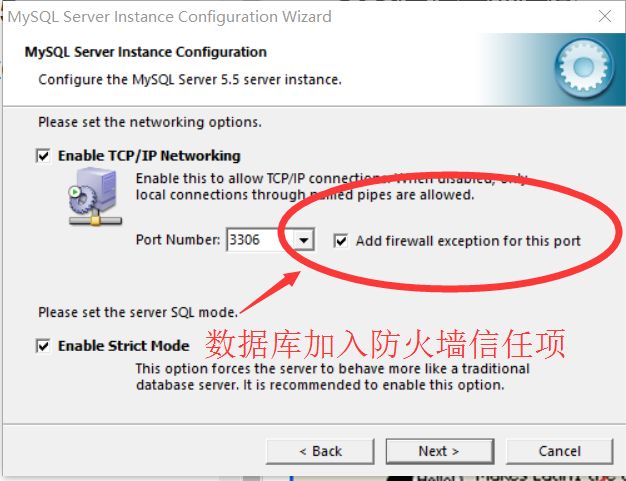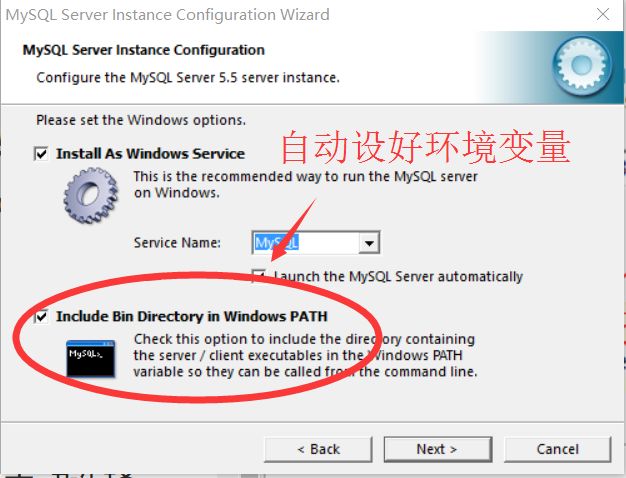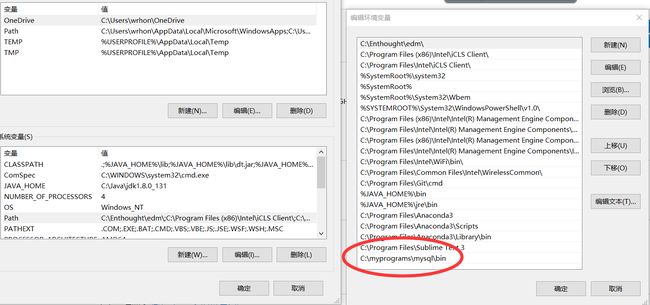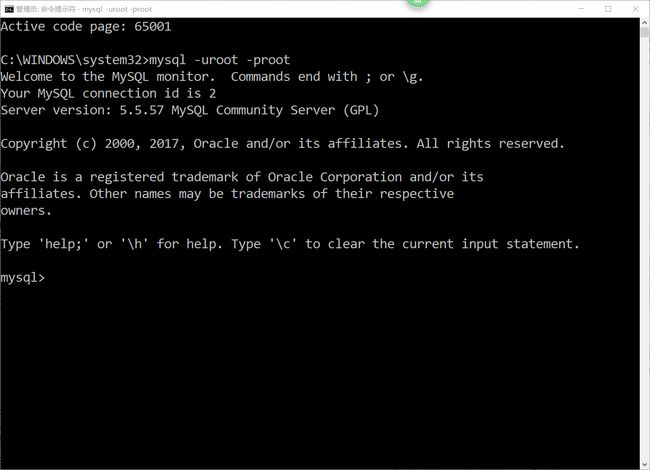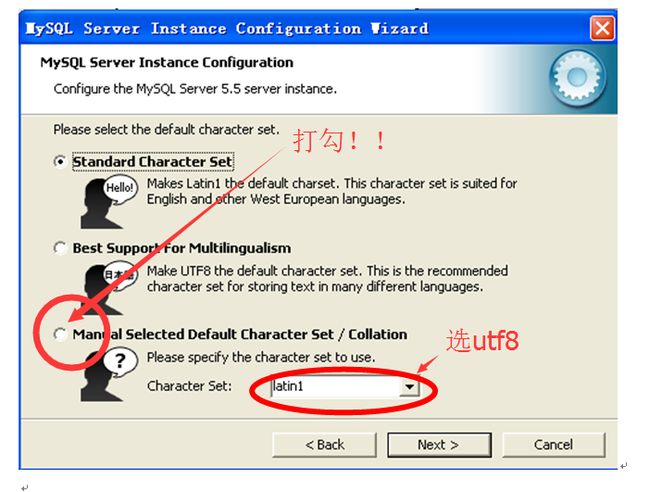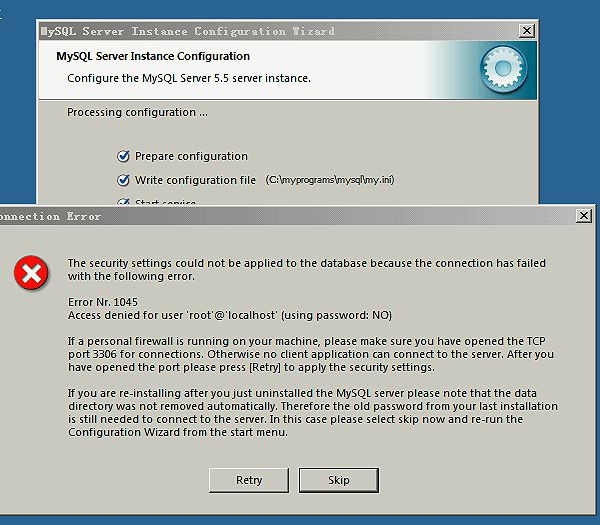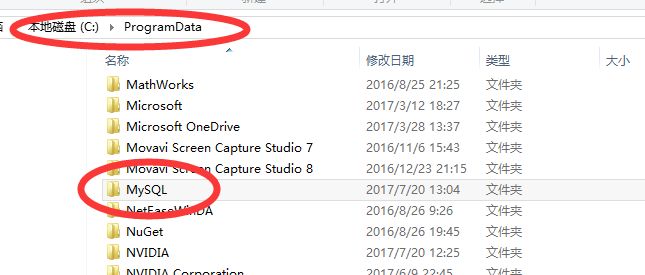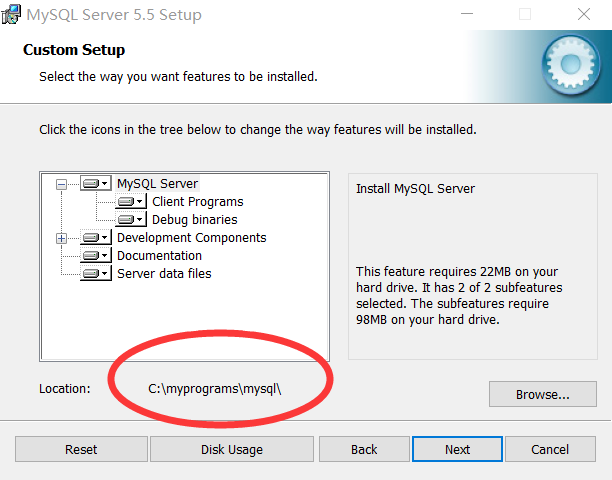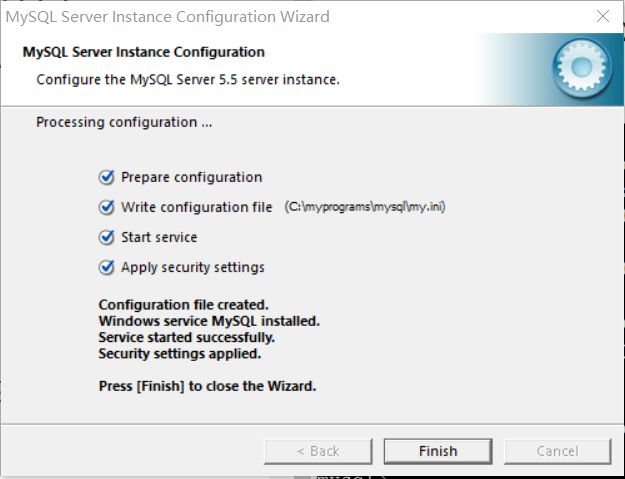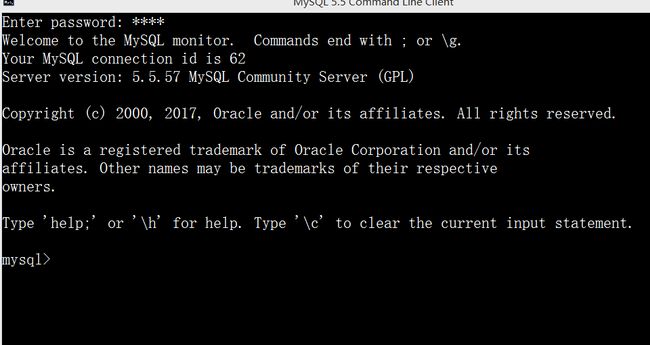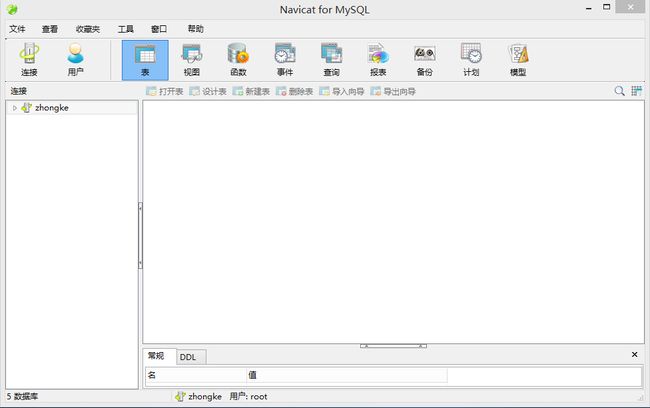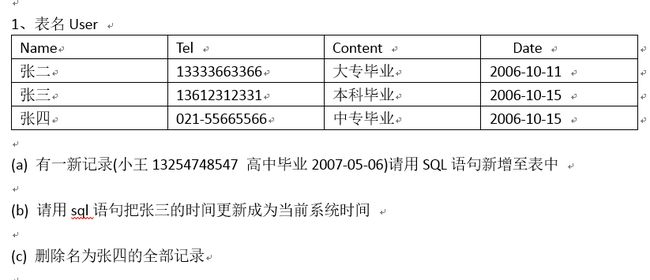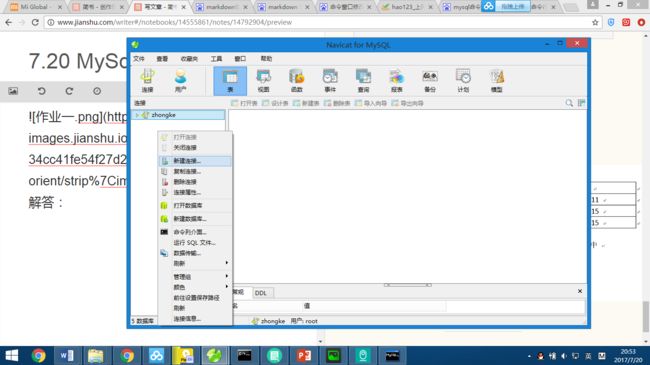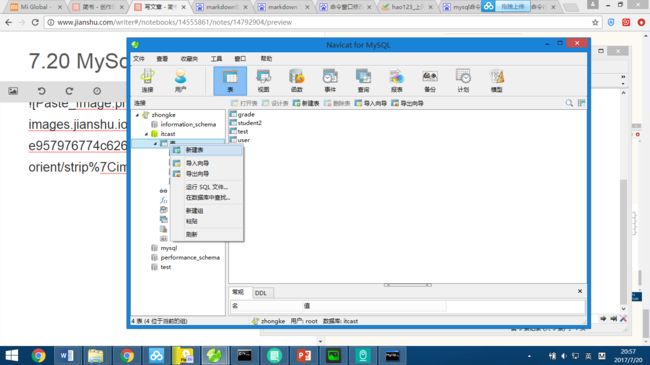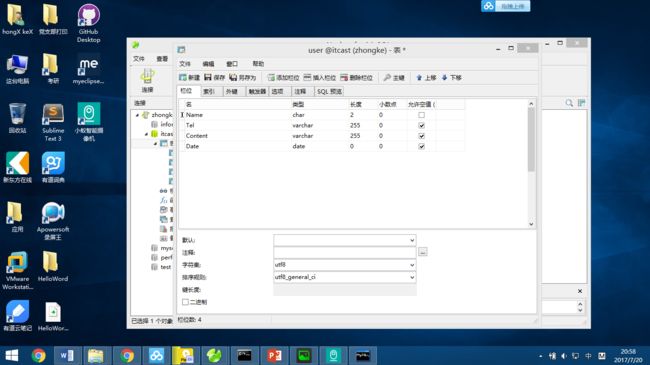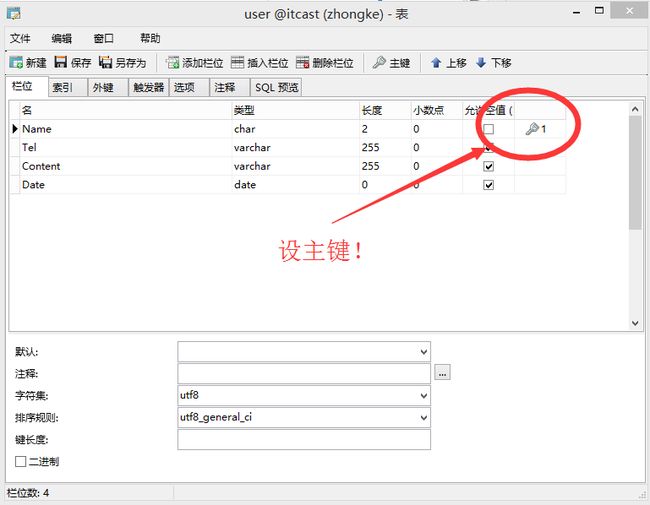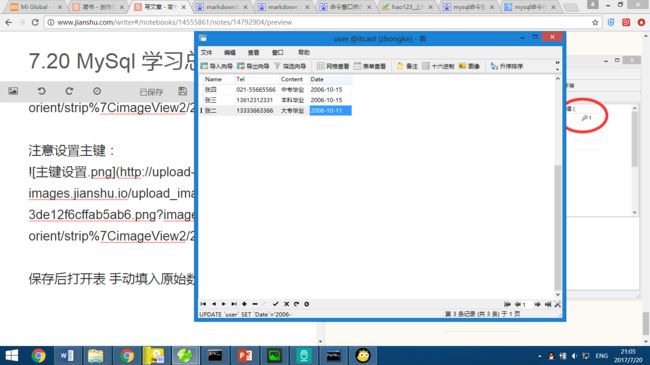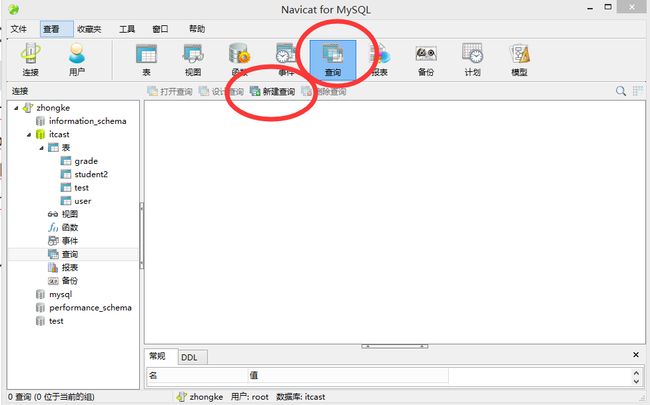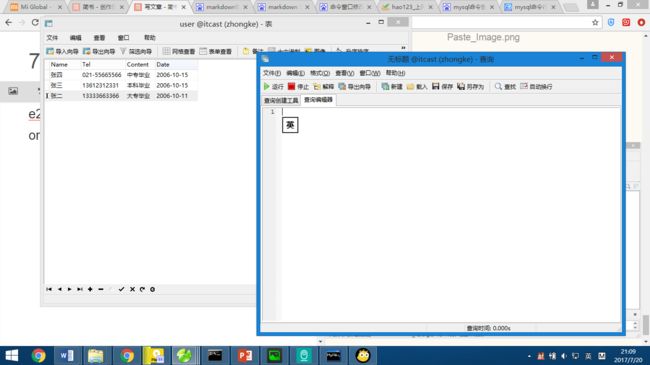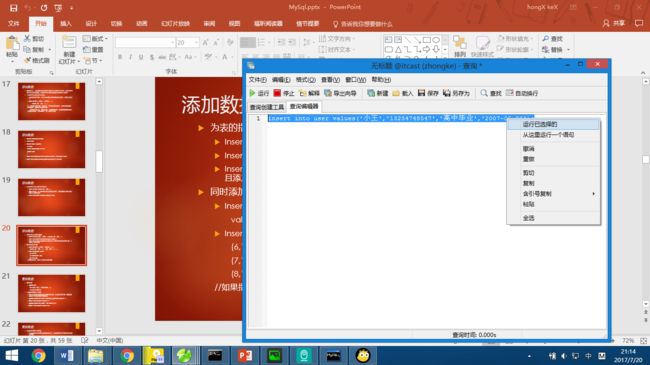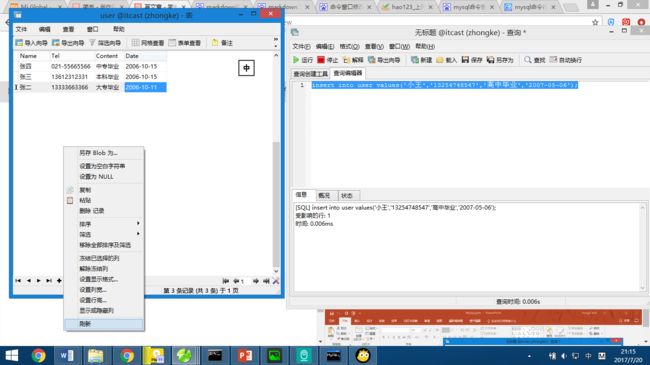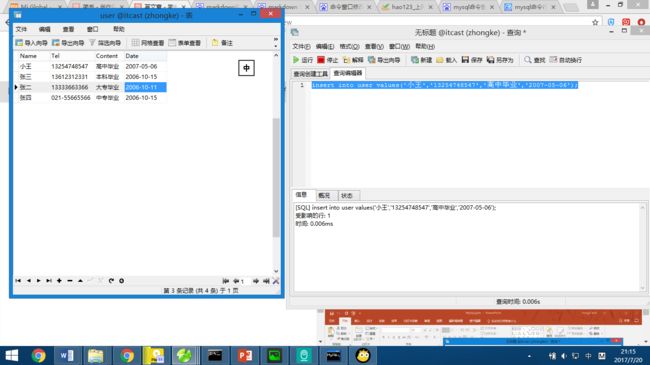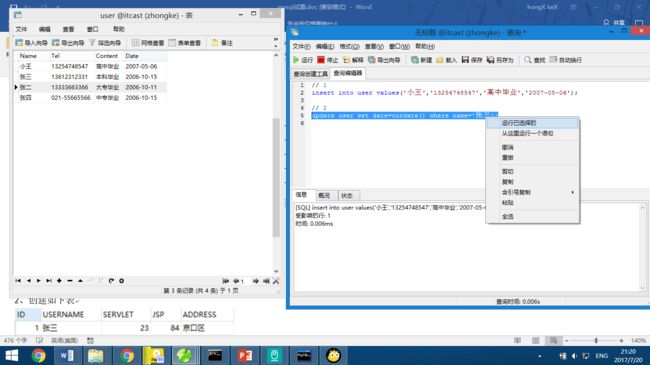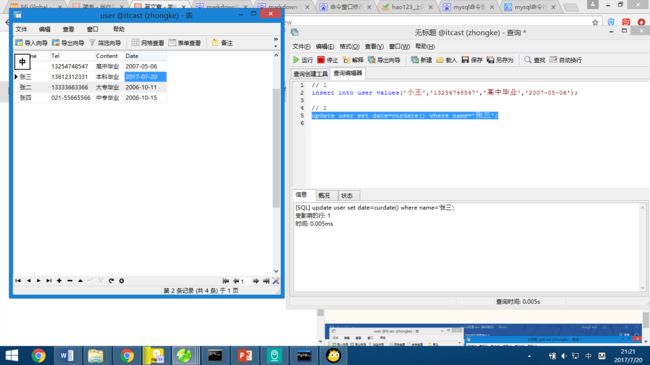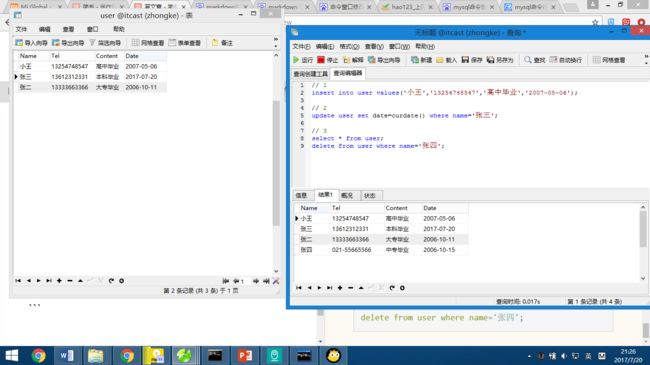数据库是一个软件 里面存放数据
RDBMS:
relation database management system
(关系型数据库管理系统)
关系型数据库里存放结构化数据
Big Data处理海量数据,不只是结构化数据
CRUD:
c:crate 创建
r : retrieve 检索
u : update 更新
d : delete 删除
对数据库最常用的操作:增删改查
关系型数据库说白就是一个二维表格:
术语:
1.table 表
2.column(列)叫作 field (字段)
3.row(行) 叫作 record(记录)
4.库 (表的集合)
MySQL是数据库的一款产品(RDBMS中的一款)
拓展:
MySQL 是 sun 公司的
Oracle 是 Oracle 公司的 (收购了 sun)
DB2 是 IBM 的
SQL Server 是 microsoft 的
MySQL 免费 初创公司常用 不适合处理大量数据
SQL:
Structured Query Language(结构化查询语言)
上午老师主要指导我们安装了:
mysql-5.5.27 和 Navicat_for_MySQL_10
老师给的安装文件:
http://pan.baidu.com/s/1o80WAuA
(32位的MySQL)
我建议安装64位的mysql-5.5.57-winx64:
http://pan.baidu.com/s/1pLnxxTx
安装方式参见压缩文件中的doc文档:
安装过程重点注意:
数据库加入防火墙信任项:
打勾 设好环境变量:
方便以后dos 命令行 进mysql :
允许远程连接:
选择默认的字符集(选择第三个单项按钮 手动选择默认字符集,字符集使用utf8)
若没注意到卸载重装出现如下错误:
(The security settings could not be applied to the database...)
可以选择直接跳过最后一步,绝对不影响使用!!
如您强迫完美安装,看解决方法:
在控制面板卸载MySQL后,去手动删除:
C:\Program Files (x86)\MySQL(就是安装路径) 文件夹 和 C:\ProgramData\MySQL 文件夹:
(其实也不建议安装到Program Files (x86) 下 应为中间有空格 最好在C盘根目录下新建myprograms文件夹 都安装到其下)
Finish完成安装:
双击MySQL 5.5 Command Line Client输入密码后:
再安装Navicat_for_MySQL_10(基本就是一直下一步!)
安装完后打开如下:
安装好后 学习了些SQL基础语句:
如:
create database itcast;
show databases;
show create database itcase;
drop database itcast;
use itcast;
show tables ...
具体请参见老师授课课件:
http://pan.baidu.com/s/1hs3QDvQ
(请结合课件好好练习)
最后结合作业题学习SQL语句:
解答:
1.空白处右击新建连接:
2 新建表:
注意设置主键:
保存后打开表 手动填入原始数据:
后续命令联系可以在命令行下进行 也可以在新建查询框下进行(这种方式更推荐,因为可以回避很多命令行非utf8编码导致的中文字符插入错误):
练习1插入新记录代码:
insert into user values('小王','13254748547','高中毕业','2007-05-06');
运行:
刷新:
小王项 已插入:
练习2代码:
update user set date=curdate() where name='张三';
选中单独执行第二条语句:
时间已改过来了:
练习3 删除名为张四的全部记录:
select * from user;
delete from user where name='张四';
剩下练习2及答案参考请下载:
http://pan.baidu.com/s/1pLqLjrd